Det finns många saker att vara medveten om när du streamar på Twitch. När du har konfigurerat din kanal, tillsammans med ett etablerat streamingschema, konstverk och marknadsföring, vill du undersöka om du skaffar en eller flera moderatorer för chatten. Oavsett om du precis har börjat eller är en etablerad streamer, kommer att ha en "mod" för att ta hand om chatten hålla dina tittare säkra och se till att den övergripande stämningen är positiv.
Innehåll
- Hur man gör någon till moderator
- Mod kommandon
- Hur man avmodar någon
- Allmänna råd
Även om streaming i allmänhet är en positiv aktivitet, kan communityn (och streamern) påverkas allvarligt av hatiska kommentatorer. Du har antagligen sett eller hört talas om Twitch-chattar som går snett, och det är streamerns uppgift att ha någon på plats som kommer att hålla det lugnt, eller åtminstone försöka göra det.
Rekommenderade videor
Måttlig
10 minuter
Twitch-konto
Internet anslutning
Alla som är villig att vara en mod
Men hur gör man någon till en mod? I den här guiden kommer vi att visa dig allt du behöver veta om att bevilja moderatorprivilegier, hur det fungerar, vad en mod kan göra och andra tips för att göra saker enklare för dig och din community.

Hur man gör någon till moderator
Twitch har gjort det relativt enkelt att göra någon till en mod. Det finns ett par sätt att göra det. Den enklaste metoden kan göras genom att klicka på någons användarnamn från chatten. Stegen är som följer:
Steg 1: Låt användaren gå med i din stream.
Steg 2: Klicka på deras Användarnamn i chatten.
Relaterad
- Hur man spelar Pikmin 4 lokalt co-op
- De bästa kommande Xbox Series X-spelen: 2023 och framåt
- De bästa kommande Nintendo Switch-spelen: 2023, 2024 och framåt
Steg 3: Klicka på Ikon för en person med ett plustecken som säger "Mod [användarnamn]." Detta kommer att ge dem moderatorprivilegier.
Steg 4: Den andra metoden för att göra någon till en mod är att använda mod-kommandot. För att göra det, skriv "/mod [användarnamn]" i chatten. Till exempel, om du vill att användaren johnsmith ska vara en mod, skulle du skriva "/mod johnsmith." Efter att du skrivit in kommandot visas ett meddelande som lyder "[ditt användarnamn] beviljade moderatorbehörighet till johnsmith."
Steg 5: En mod kan ses i chatten med en grön svärdsikon bredvid deras namn. De kan använda kommandon (listade nedan) för att hålla chatten vänlig och säker. Du kan (och bör) ha flera mods beroende på din kanalstorlek.
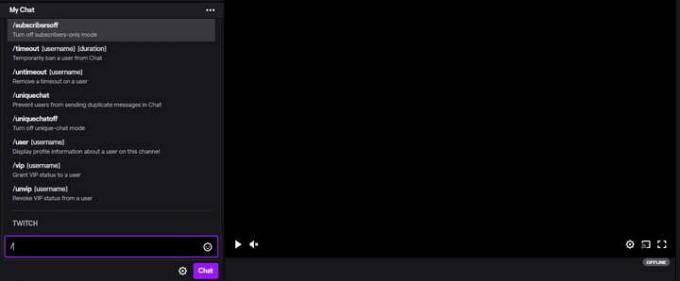
Mod kommandon
Att använda "/mod" är inte det enda kommandot du kan skriva in. Det finns massor av olika kommandon som är extremt användbara som du bör vara medveten om, oavsett om du är en streamer eller moderator. Det här är snabba kommandon som kan skrivas in i chatten för att utföra användbara funktioner som påverkar strömmen.
Nedan finns en lista över kommandon och deras funktioner. Kom ihåg att skriva in dem i chatten för att använda dem och göra det på ett ansvarsfullt sätt:
- /blockera [användarnamn] — Blockera en användare från att interagera med dig på Twitch
- /avblockera [användarnamn] — Ta bort en användare från din blockeringslista
- /ban [användarnamn] — Blockera en användare permanent från Chat
- /unban [användarnamn] — Ta bort en timeout eller ett permanent förbud för en användare
- /clear — Rensa chatthistorik för alla tittare
- /emoteonly — Begränsa chatt till meddelanden som endast är emotionella
- /emoteonlyoff — Stäng av endast emote-läget
- /följare [varaktighet] — Begränsa chatten till följare baserat på deras uppföljningslängd
- /followersoff — Stäng av läget för endast följare
- /värd [kanal] — Värd en annan stream på din kanal
- /unhost — Sluta vara värd för en kanal
- /markör [beskrivning] — Lägg till en strömmarkör vid den aktuella tidsstämpeln
- /mod [användarnamn] — Ge moderatorstatus till en användare
- /unmod [användarnamn] — Återkalla moderatorstatus från en användare
- /raid [kanal] — Skicka tittarna till en annan kanal när din stream tar slut
- /unraid — Avbryt en pågående raid
- /långsam [varaktighet] — Begränsa hur ofta användare kan skicka meddelanden i Chat
- /slowoff — Stäng av långsamt läge
- /subscribers — Begränsa Chatt till läget endast för prenumeranter
- /timeout [användarnamn][varaktighet] — Spärra tillfälligt en användare från Chat
- /untimeout [användarnamn] — Ta bort timeout för en användare
- /uniquechat — Förhindra användare från att skicka dubbletter av meddelanden i Chat
- /uniquechatoff — Stäng av unikt chattläge
- /användare [användarnamn] — Visa profilinformation om en användare på den här kanalen
- /vip [användarnamn] — Ge en användare VIP-status
- /unvip [användarnamn] — Återkalla VIP-status från en användare
- /mods — Visa en lista över moderatorer för den här kanalen
Dessa kommandon kan användas av mods för att påverka chatten, en specifik användare eller alla tittare. Om en moderator missbrukar dessa kommandon har streamern möjlighet att återkalla moderatorns privilegier.
Hur man avmodar någon
Som noterats i kommandolistan ovan kan du ta bort någons moderatorroll genom att skriva "/unmod [användarnamn]" i chatten. Detta kommer att återkalla den användarens moderatorbehörighet. När du har skrivit in kommandot visas ett meddelande som lyder "Du har tagit bort [användarnamn] som moderator för detta rum." Använd detta om en mod har brutit mot en regel eller om de missbrukar sina privilegier i chatten. Se till att du använder /mods-kommandot för att se en lista över alla moderatorer i kanalen, vilket kan vara praktiskt om du behöver avmoda flera användare.
Allmänna råd
Att välja moderator bör inte göras lättsamt. Eftersom moddar har en enorm mängd kraft i chatten, vill du se till att du väljer någon som är pålitlig. En bra modd bör ha lite erfarenhet av Twitch och bör veta vad man ska hålla utkik efter när det gäller kränkande kommentarer eller spam. Twitch rekommenderar också att du kommunicerar riktlinjerna för vad som är acceptabelt för modden så tydligt som möjligt. På så sätt vet modden exakt vad den ska leta efter när han tar hand om chatten.
Twitch noterar att du bör ha flera moderatorer, beroende på storleken på din kanal. Nedan finns en lista över det rekommenderade antalet mods, beroende på kanalstorlek:
- Små kanaler (mindre än 1 textrad per sekund i genomsnitt) — en till två mods
- Medelstora kanaler (mindre än 5 textrader per sekund i genomsnitt) — en mod för varje 200 tittare
- Stora kanaler — en mod för varje 600 tittare och automatisk moderering
Vad som är acceptabelt i din chatt är upp till dig, men vanligtvis rynkar streamers på näsan på länkar, stora väggar av kopierade och inklistrad text, överdriven användning av uttryckssymboler och symboler och stötande/hatande språk som stör ström. Stora kanaler riskerar att se mer oacceptabelt beteende i chatten, så det är viktigt för dem att göra det ha det rekommenderade antalet mods för att säkerställa att chatten är så säker som möjligt för streamern och publiken.
Redaktörens rekommendationer
- Alla Sims 4 fuskkoder: pengar, byggnad, romantik och mer
- Hur man förbeställer Marvels Spider-Man 2 och den begränsade upplagan av PS5
- De bästa kommande PS5-spelen: 2023, 2024 och framåt
- Vi rankade alla de bästa (och sämsta) startljuden för videospelsystem
- Vi bevittnar en viltvårdskris, men det finns hopp vid horisonten
Uppgradera din livsstilDigitala trender hjälper läsare att hålla koll på den snabba teknikvärlden med alla de senaste nyheterna, roliga produktrecensioner, insiktsfulla redaktioner och unika smygtittar.




